Windows 10 - Шрифты: масштаб и размытость
Creators Update. В видео самое «обычное» и не лучшее решение! Другие способы борьбы с проблемой:
• Иван Иванов
«Для радикального решения проблемы нужно создать .bat файл с содержимым:
REG ADD "HKCU\Control Panel\Desktop" /v DpiScalingVer /t REG_DWORD /d 0x00001018 /f
REG ADD "HKCU\Control Panel\Desktop" /v Win8DpiScaling /t REG_DWORD /d 0x00000001 /f
REG ADD "HKCU\Control Panel\Desktop" /v LogPixels /t REG_DWORD /d 0x00000078 /f
Файл прописать в автозагрузку, потому что при каждой перезагрузке настройки сбрасываются по умолчанию. Данная операция эквивалентна включению старой доброй галочки "Использовать масштабы в стиле Windows XP". Проблема уходит навсегда и всё становится также как в Vista/Win7/Win8».
• TheNexusTM
«Гуглится по windows10 dpi blurry fix - утилита при автозапуске будет возвращать метод масштабирования шрифтов из Windows 7/8.1, также можно сделать скрипт с твиком реестра и установкой в автозапуск (могу дать код, если кому-нибудь понадобится)».
• Для Creators Update
Вот статья, которая мне помогла:
https://winnote.ru/reg_tweaks/301-kak...
А вот .reg-файл, составленный мной после этих манипуляций: https://yadi.sk/d/e_BP8iDF3JFVVu. Он под следующие настройки у меня: 1920х1080, масштабирование 140%.
Смотрите видео Windows 10 - Шрифты: масштаб и размытость онлайн, длительностью часов минут секунд в хорошем качестве, которое загружено на канал Vital 30 Июль 2015. Делитесь ссылкой на видео в социальных сетях, чтобы ваши подписчики и друзья так же посмотрели это видео. Данный видеоклип посмотрели 277,486 раз и оно понравилось 1.5 тысяч посетителям.
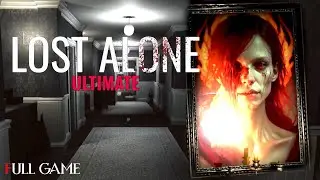










![CLEO Redux №3 — Нико говорит [GTA IV]](https://images.reviewsvideo.ru/videos/wywWESH6Jx4)
![CLEO Redux №2 — Рэгдолл [GTA IV]](https://images.reviewsvideo.ru/videos/qQ-gvMEvD60)



![CLEO Redux №1 — Жмём кнопку скриптом [GTA SA]](https://images.reviewsvideo.ru/videos/kD4gobEcPVw)



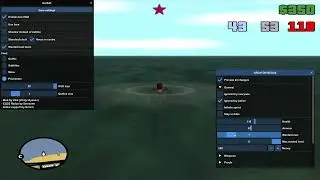









![GTA3script №3 — Граната-бомба [GTA 3]](https://images.reviewsvideo.ru/videos/HjA4yl1350k)
